word竖着打字的操作方法一:字是横着竖着输入
1、打开word,首先切换到“插入”标签,点击“表格”,插入一个“一行一列”的表格,如下截图所示:
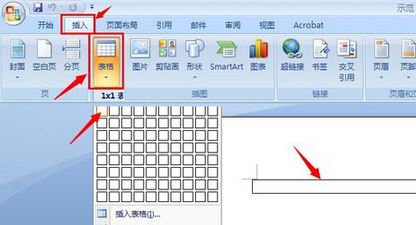
2、对着表格,按右键,选择“文字方向”,如图:
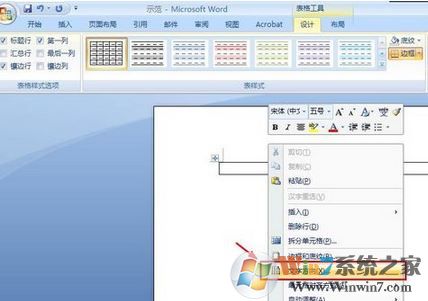
3、接着我们在文字方向框中选择中间的竖排方向,点确定,如图:
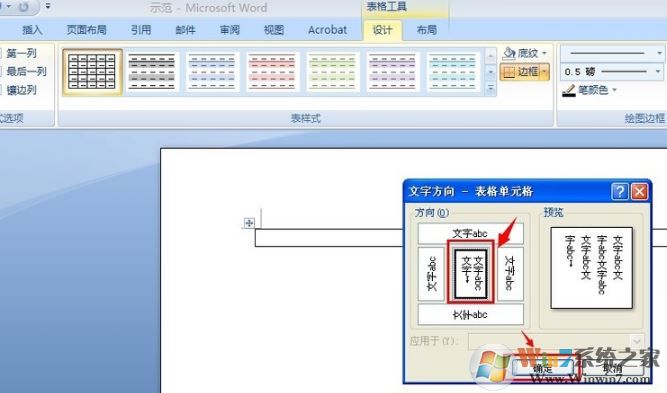
4、然后要做的就是输入文字,并调整表格的大小;
5、调整完毕后切换到菜单栏的“设计”选卡,找到“边框”工具,在下拉列表中,选择“无框线”,这样子就可把边框去掉了,如图:

word竖着打字的操作方法二:字是竖着同时竖着输入
1、选中需要竖向的文字,然后点击【布局】-【文字方向】--【文字方向选项】;
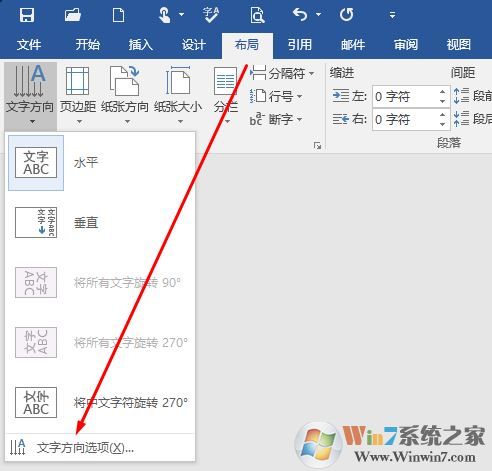
2、然后在文字方向选择最下面的翻起来的文字,点击确定;
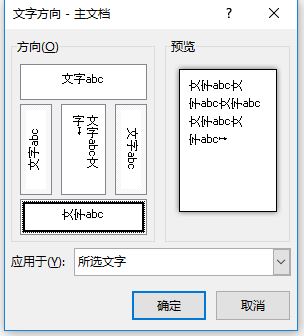
3、然后用回车键换行的方式将文字进行竖排显示即可!

以上便是winwin7小编给大家分享介绍的word竖着打字的详细操作方法!
下一篇:360软件升级提醒怎么关掉?